戴爾筆記本怎么重裝系統?
戴爾筆記本在市場上的口碑真不是吹的。從高端本到經濟本,應有盡有,而且系統兼容性也不錯。不少人都一致認為,買筆記本選戴爾不會踩坑。但是,再好的筆記本,用久了也免不了會卡頓,系統問題是早晚都需要面對的。這時候,聰明人都會想著重裝系統。那該如何去重裝呢?系統重裝并不麻煩,韓博士是這樣重裝的!

一、重裝系統所需工具
裝機必備軟件:一鍵重裝系統軟件(點擊紅字下載)
二、戴爾筆記本重裝系統前要注意什么?
1. 備份重要數據:重裝系統會清空系統盤,通常是C盤,在重裝之前,一定要將重要文件備份到其他分區、U盤等。
2. 電源穩定:重裝系統是一個耗時的過程,期間電腦不能斷電,否則可能導致安裝失敗,甚至系統損壞。
3. 關閉殺毒軟件:記得暫時關閉殺毒軟件,因為它們會誤認為安裝程序是威脅,直接攔截不讓安裝。
三、韓博士如何進行一鍵重裝
1.請先將“韓博士裝機大師”下載到你的桌面。打開程序后,雙擊桌面圖標,然后在出現的界面中選擇“開始重裝”。
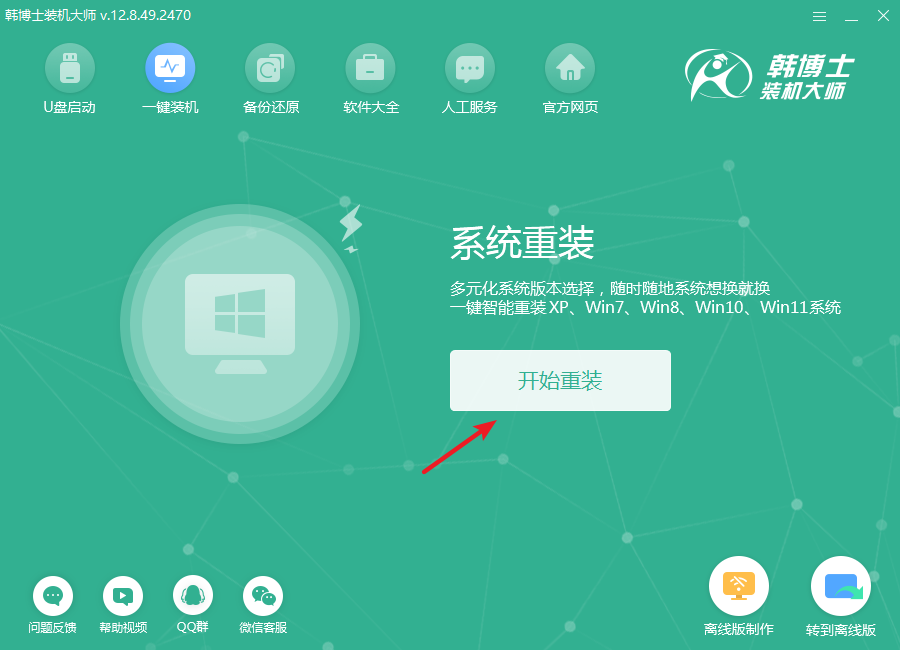
2.當前系統正在進行“環境監測”,您無需干預,檢測完成后請單擊“下一步”。

3.來到“選擇系統”的階段,請認真確認所選的win7鏡像符合您的需求。接著,下載并將鏡像文件裝入電腦。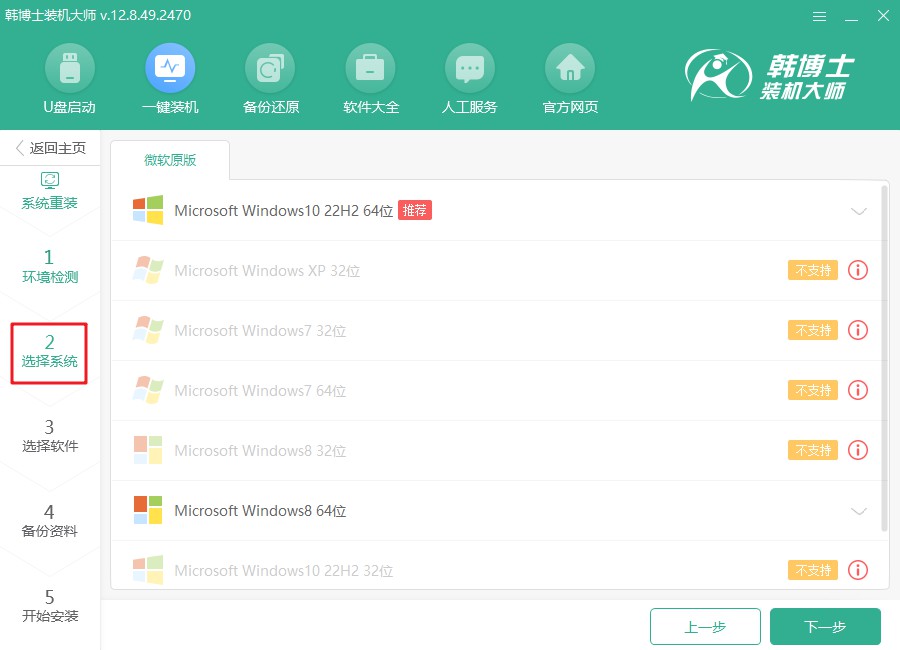
4.當前系統文件正在下載,這可能需要一些時間來完成。在這段時間里,您無需介入任何操作,請耐心等待,直至下載結束。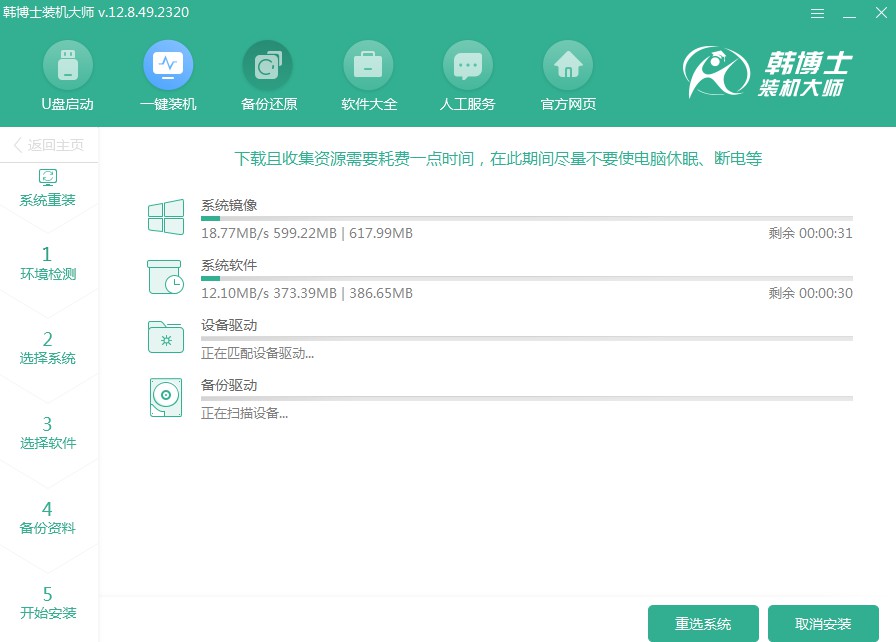
5.現在系統正在進行安裝和部署,建議您在此期間不要做任何其他事情。請耐心等待,直到這一過程完成。完成后,務必點擊“立即重啟”以使所有更改生效。
6.請利用方向鍵“↑”或“↓”來選中第二個選項。在確認選擇后,按下回車鍵即可,系統會將您帶入PE系統。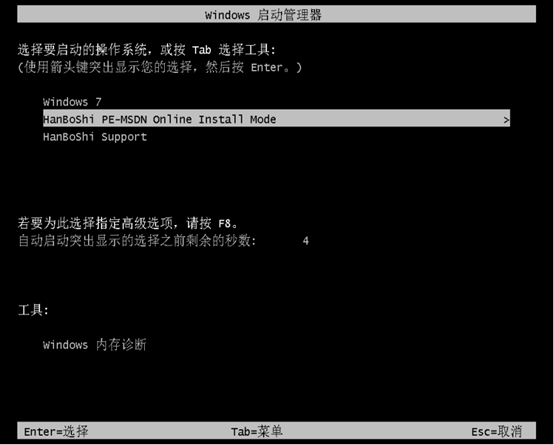
7.當您進入PE界面,win7系統的安裝過程會自動開始,您只需耐心等待。安裝完成后,記得點擊“立即重啟”來重啟電腦。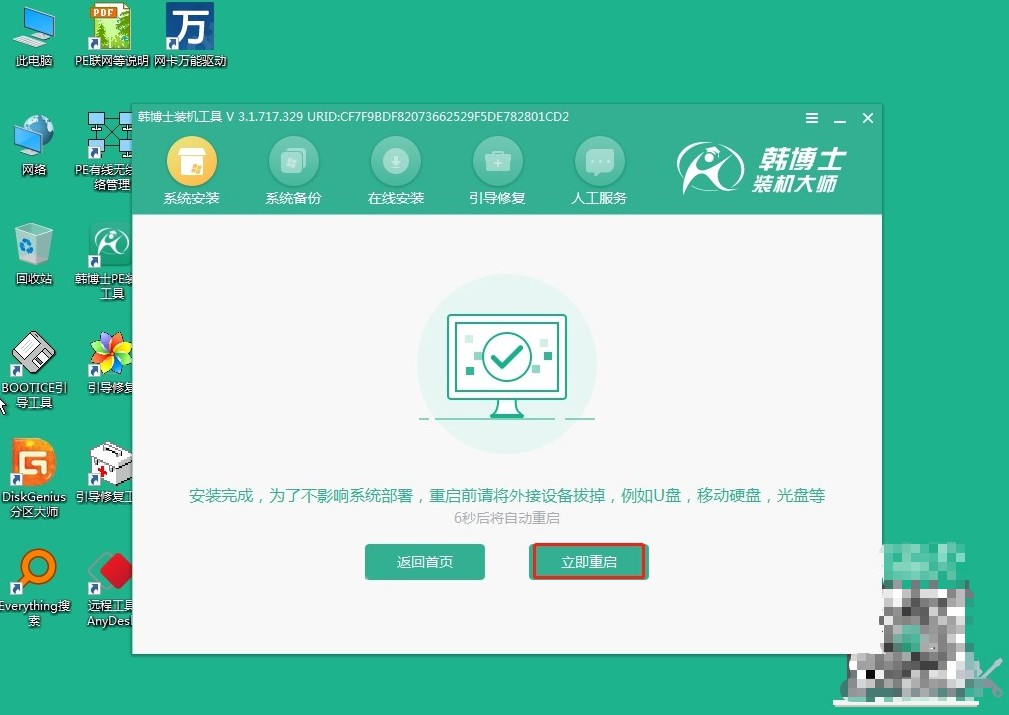
8.一旦電腦重啟并展現出win7的桌面,這說明您的系統安裝已經成功地完成了。
戴爾筆記本如何重裝系統?重裝系統,其實不只是為了解決卡頓,有時候也是因為想換個操作系統。不管你用的是不是戴爾筆記本,都可以按照上述的教程,自己來動手裝一回系統,既省錢還能學到點技術。重裝完之后,電腦運行起來那叫一個流暢,操作體驗直接提升好幾個檔次。

